
Как создать gmail.com электронную почту: бесплатная регистрация нового аккаунта, вход. Как войти в почтовый ящик gmail.com на свою страницу и проверить почту?
Подробное руководство по созданию почтового ящика Gmail и входу в личный кабинет.
Навигация
В процессе бурного развития цифровых технологий на просторах сети Интернет появилось множество разнообразных почтовых сервисов, каждый из которых имеет свои плюсы и минусы. До октября 2012 года наиболее популярными в России считались отечественные почтовики «Яндекс.Почта» и «Mail.ru», однако на горизонте появился новый почтовик «Gmail» от компании Google, который довольно быстро обогнал своих конкурентов по числу уникальных пользователей и занял лидирующую позицию в сфере электронных почтовых услуг.
В нашей статье мы постараемся разобраться, почему всё больше пользователей предпочитают другим почтовикам именно «Gmail», а также расскажем, как зарегистрировать собственный почтовый ящик в этой системе.

Как создать почтовый ящик Gmail?
Почему Gmail-почта так популярна среди пользователей во всём мире?
Почтовый сервис «Gmail» от компании Google пользуется невероятной популярностью в мире. Его база насчитывает более 500 миллионов уникальных пользователей. Для сравнения, в базе отечественного сервиса «Яндекс.Почта» числится всего лишь 25 миллионов. Причин этому несколько:
- Во-первых, сервера Gmail обладают высокой скоростью отклика. Для проверки входящих писем не нужно постоянно обновлять страницу. Они поступают в почтовый ящик и отображаются моментально. К тому же, способы доступа POP3 и IMAP функционируют превосходно, что, несомненно, понравится пользователям, которые предпочитают браузеру почтовые клиенты.
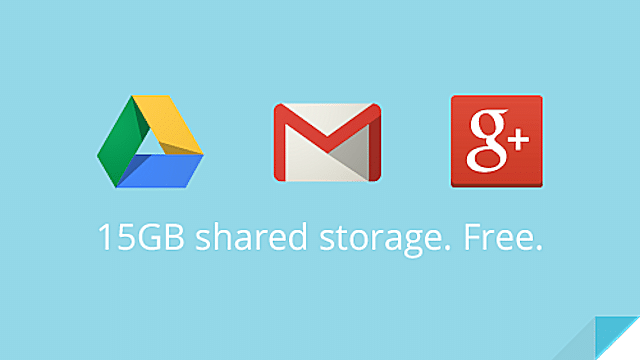
Рисунок 1. Почему Gmail-почта так популярна среди пользователей во всём мире?
- Во-вторых, при регистрации почтового ящика Gmail пользователю предоставляется огромное количество места под хранение писем и других файлов. Изначально в распоряжение пользователя давался 1 ГБ памяти, в то время, как другие почтовики предоставляли всего несколько мегабайт для хранения писем. Со временем объём предоставляемой памяти увеличился до 7 ГБ, а потом до 10 ГБ. На сегодняшний же день сервис даёт в распоряжение пользователю 15 ГБ места для хранения и, как показала история, этот объём будет в дальнейшем увеличиваться.
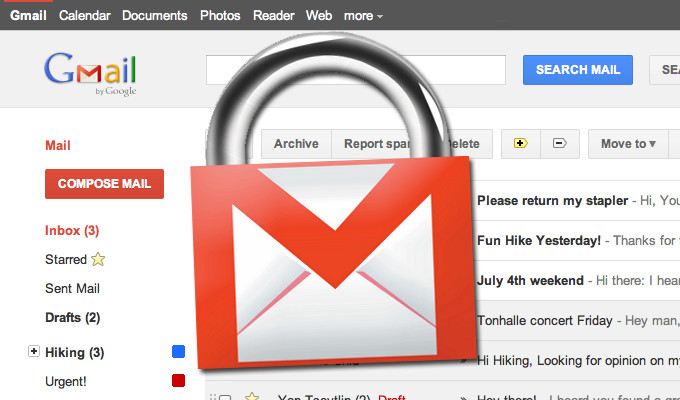
Рисунок 2. Почему Gmail-почта так популярна среди пользователей во всём мире?
- В-третьих, команда Gmail обеспечивает высокий уровень защиты пользовательских данных и содержимого почтового ящика. Кроме возможной привязки почты к номеру мобильного телефона в настройках системы можно указать дополнительные электронные адреса на случай попыток взлома. Также этими почтовыми ящики можно управлять прямо из учётной записи Gmail, даже если они зарегистрированы на других сервисах.
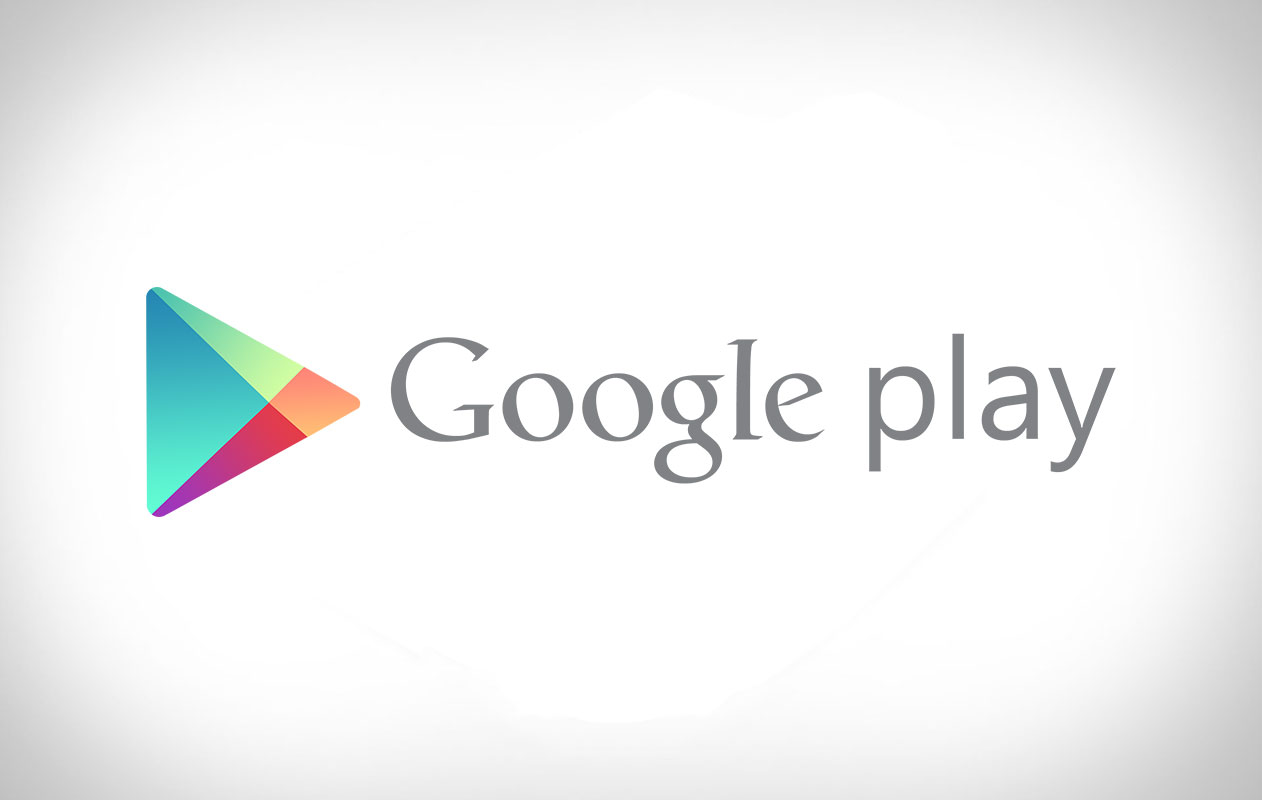
Рисунок 3. Почему Gmail-почта так популярна среди пользователей во всём мире?
- В-четвёртых, почта Gmail просто незаменима для пользователей смартфонов и планшетов на платформе Android. С её помощью осуществляется вход в учётную запись Google+, которая открывает доступ к магазину мобильных приложений Play Market, облачному хранилищу, фотографиям, видеохостингу YouTube и множеству других популярных и полезных сервисов.

Рисунок 4. Почему Gmail-почта так популярна среди пользователей во всём мире?
- И напоследок, причина, по которой пользователи выбирают именно Gmail-почту – это её удобство использования в коммерческих целях. В учётной записи Google+ существует возможность создания электронного кошелька, на подобии «Яндекс.Деньги». На этот кошелёк подключается монетизация каналов видеохостинга YouTube. Для регистрации такого кошелька необходимо иметь почтовый ящик Gmail.
Как зарегистрировать бесплатную электронную почту Gmail?
Итак, как уже говорилось выше, почтовик Gmail принадлежит компании Google, все сервисы которой управляются через единую учётную запись. Следовательно, чтобы завести себе почтовый ящик Gmail, необходимо зарегистрировать учётную запись в Google+. Сделать это можно следующим образом:
- Шаг 1. Перейдите на официальную страничку поисковика Google и в верхнем правом углу окна кликните по голубой кнопке «Войти».
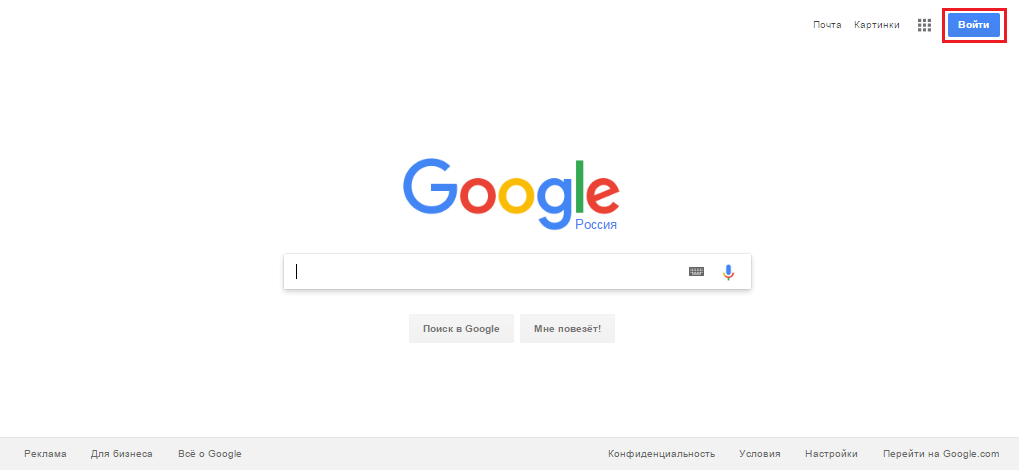
Рисунок 1. Как зарегистрировать бесплатную электронную почту Gmail?
- Шаг 2. На открывшейся странице Вам предлагается войти под своей учётной записью. Так как у Вас её ещё нет, необходимо нажать на кнопку «Другие варианты» и в вылезшем окошке выбрать строчку «Создать аккаунт».
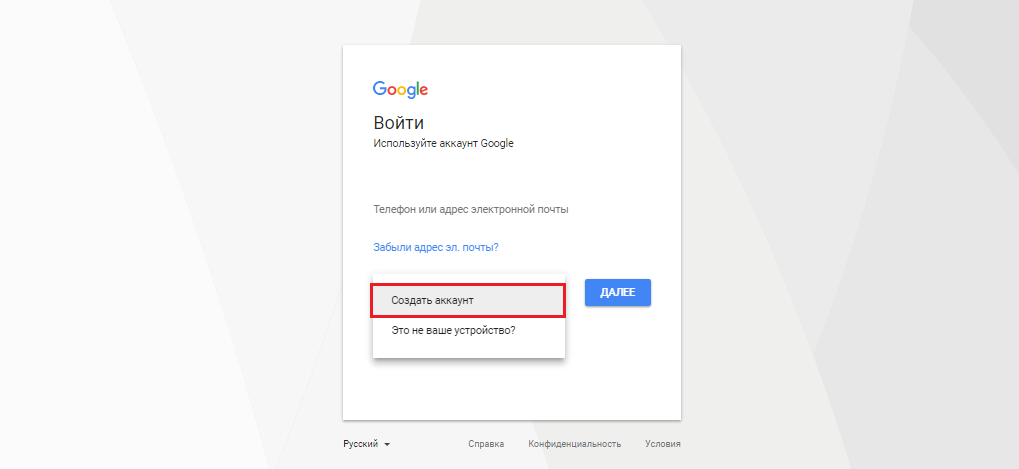
Рисунок 2. Как зарегистрировать бесплатную электронную почту Gmail?
- Шаг 3. Перед Вами откроется окошко с привычной формой регистрации. Как обычно, там необходимо указать имя с фамилией, а дальше придумать логин. Если приглядеться, то в графе, куда нужно вписывать логин, в конце можно увидеть приписку «@gmail.com». Это значит, что введённый Вами логин одновременно будет являться адресом электронной почты Gmail. Придумайте подходящее имя, задайте пароль, заполните все остальные поля и нажмите кнопку «Далее».
ВАЖНО: Чтобы получить доступ ко всем возможностям сервисов Google, возраст указывайте более 18 лет.
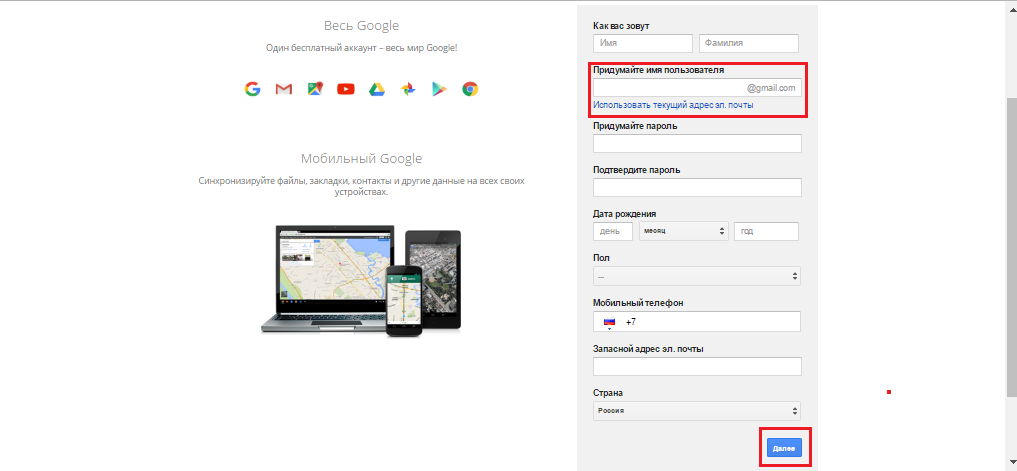
Рисунок 3. Как зарегистрировать бесплатную электронную почту Gmail?
- Шаг 4. После прочтения и принятия политики конфиденциальности Вы попадёте на страницу, где необходимо будет подтвердить свой аккаунт при помощи мобильного телефона. К сожалению, с недавних пор регистрация в системе без мобильного номера стала невозможна. Выберите способ получения кода подтверждения и нажмите кнопку «Продолжить». После получения кода введите его в соответствующее поле и повторно нажмите кнопку «Продолжить». На этом процесс регистрации в системе Google завершён.
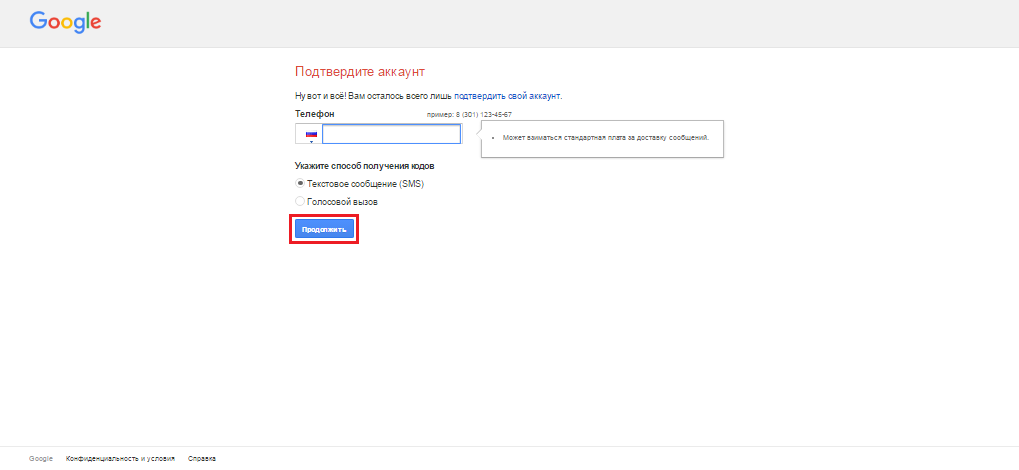
Рисунок 4. Как зарегистрировать бесплатную электронную почту Gmail?
Как войти в личный кабинет почтового ящика Gmail и проверить почту?
После того, как Вы зарегистрировались в системе Google, можно переходить непосредственно к освоению почтового ящика Gmail. Чтобы выполнить в него вход, необходимо проделать следующие шаги:
- Шаг 1. Перейдите на официальную страничку Google и как в случае с регистрацией кликните по голубой кнопке «Войти» в верхнем правом углу. На открывшейся странице в качестве логина введите адрес своего почтового ящика Gmail или номер мобильного телефона, указанный при регистрации. После идентификации системой логина Вам потребуется ввести пароль и нажать кнопку «Далее».
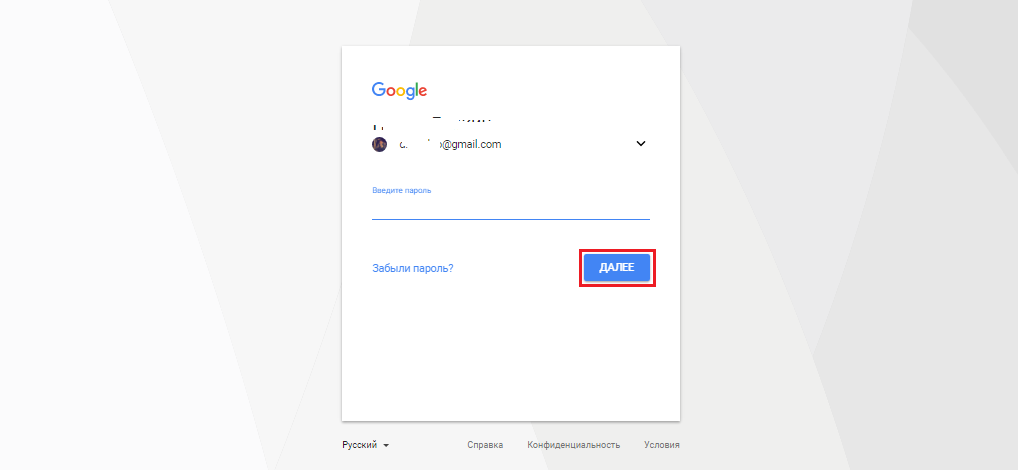
Рисунок 1. Как войти в личный кабинет почтового ящика Gmail и проверить почту?
- Шаг 2. После успешной авторизации Вы будете переадресованы на главную страницу поисковика. Чтобы перейти в почтовый ящик Gmail Вам необходимо в верхнем правом углу нажать на значок с сервисами Google и выбрать среди них «Почта».
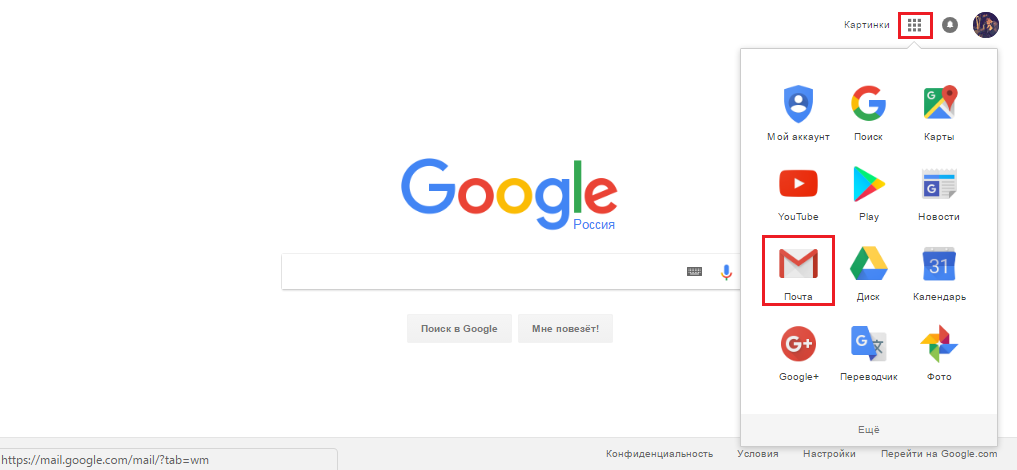
Рисунок 2. Как войти в личный кабинет почтового ящика Gmail и проверить почту?
- Шаг 3. Вы попадёте на главную страницу своего ящика. Интерфейс почты практически ничем не отличается от других почтовиков. С левой стороны находится всё то же меню с разделами «Входящие», «Отправленные», «Важные», «Спам» и так далее. По центру располагается окно с письмами. В верхнем правом углу можно перейти в «Настройки», нажав на значок шестерёнки. Там Вы сможете настроить под себя оформление, язык отображения и ввода текста, сменить пароль, добавить резервные адреса электронных почт и многое другое.
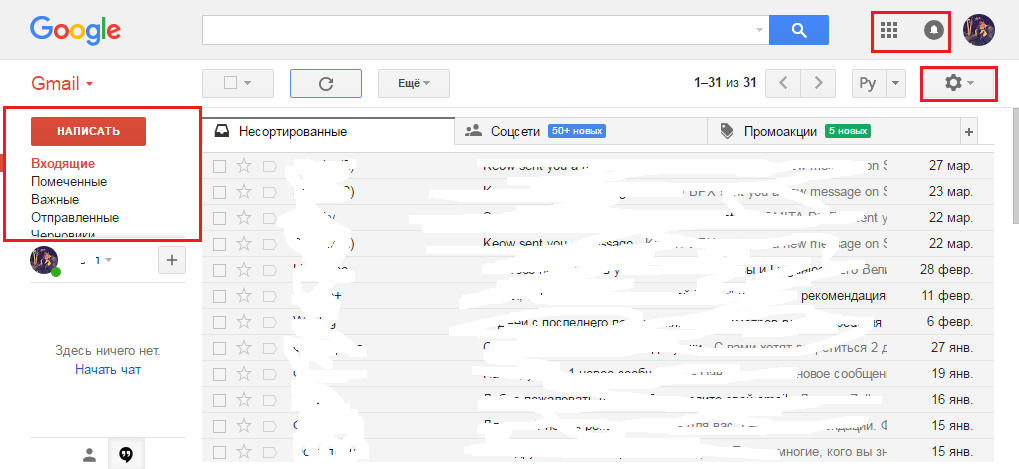
Рисунок 3. Как войти в личный кабинет почтового ящика Gmail и проверить почту?
- Переход к другим сервисам Google осуществляется через тот же значок сервисов, который отображается на каждой странице. Значок колокольчика будет оповещать Вас о новых входящих письмах и комментариях, оставленных на видеохостинге YouTube.
